Разбираем ноутбук Acer серии Aspire 4720G/4720Z/4720/4320.
Предупреждение
Эта статья не является руководством к действию! Вся ответственность за сбор и разбор вашего устройства лежит на вас.
Многие производители не несут гарантийных обязательств если устройство было разобрано пользователем. Если вы не хотите лишиться гарантии на вашее устройство уточните условия гарантийных обязательств в документации или у производителя устройства.
Используемые инструменты
|
|
Примечание: шурупы для разных компонентов отличаются по размеру. Во время разборки кладите шурупы рядом с соответствующими компонентами, чтобы не перепутать их при сборке. Снимая декоративные накладки, постарайтесь их не поцарапать.
Прежде чем начать разборку, необходимо сделать следующее:
- Сначала выключите питание системы и всех периферийных устройств.
- Отсоедините шнур блока питания от сети переменного тока и все кабели питания и сигнальные кабели системы.
- Извлеките аккумулятор.
Итак, сначала откройте защелку аккумуляторного отсека, как показано на картинке.
Сдвиньте фиксатор аккумулятора и извлеките аккумуляторный отсек.
Нажмите на заглушку слота для карт памяти формата PC-card, чтобы она выдвинулась, как показано на картинке.
 Чтобы добраться до внутренних компонентов ноутбука, придется сначала снять нижнюю панель. Переверните ноутбук и выкрутите 7 винтов крепления нижней панели.
Чтобы добраться до внутренних компонентов ноутбука, придется сначала снять нижнюю панель. Переверните ноутбук и выкрутите 7 винтов крепления нижней панели.
Снимите нижнюю панель, как показано на картинке.
Выкрутите два шурупа крепления держателя модуля жесткого диска.
Чтобы снять модуль жесткого диска, потяните ярлычок держателя жесткого диска в направлении, указанном стрелочкой на картинке.
Выкрутите винт крепления модуля оптического привода.
С помощью плоской отвертки осторожно выдвиньте модуль оптического привода, как показано на картинке.
Откройте защелки крепления модуля памяти. Модуль памяти выдвинется.
Вытащите модуль памяти из разъема DIMM (если в ноутбуке установлено два модуля памяти, повторите этот шаг).
Выкрутите два шурупа крепления панели над платой беспроводной локальной сети.
Поднимите панель, как показано на картинке.
Отсоедините три антенны от платы беспроводной локальной сети.
Выкрутите два шурупа крепления платы беспроводной локальной сети.
Снимите плату беспроводной локальной сети с устройства.
Выкрутите 8 шурупов крепления клавиатуры и модуля ЖК-монитора к корпусу.
Переверните ноутбук и осторожно подденьте и снимите накладку над клавиатурой, как показано на картинке.
Отогните клавиатуру вверх, по направлению к себе.
Отсоедините шлейф клавиатуры от материнской платы и снимите клавиатуру с устройства.
Отсоедините оба конца шлейфа платы панели дополнительных кнопок.
Отсоедините кабели ЖК-монитора и микрофона и протяните антенну беспроводной сети через днище корпуса.
Выкрутите 6 винтов крепления петлей монитора.
Снимите модуль ЖК-монитора с устройства.
Теперь надо разобрать корпус ноутбука на верхнюю и нижнюю часть. Выкрутите 10 шурупов крепления нижней части корпуса к верхней.
Переверните ноутбук и выкрутите три винта крепления платы панели дополнительных кнопок.
Снимите плату панели дополнительных кнопок с устройства.
Выкрутите 10 шурупов крепления верхней части корпуса к нижней.
Отсоедините тачпад, динамик и кабели Bluetooth.
Осторожно снимите верхнюю часть корпуса с нижней.
Теперь займемся разборкой нижней части корпуса.
Сначала надо снять материнскую плату. Выкрутите два шурупа крепления материнской платы к нижней части корпуса.
Отсоедините оба конца шлейфа аудиокарты, как показано на картинке.
Снимите материнскую плату.
Выкрутите винт крепления аудиокарты.
Снимите аудиокарту.
Перейдем к разборке верхней части корпуса.
Выкрутите два шурупа крепления модуля Bluetooth.
Отсоедините кабель Bluetooth и снимите модуль Bluetooth.
Выкрутите три винта крепления динамиков.
Снимите динамики.
Отсоедините кабель тачпада от модуля тачпада, как показано на картинке.
Теперь разберем материнскую плату.
Выкрутите два шурупа крепления платы блока питания.
Снимите плату блока питания.
Выкрутите 6 шурупов крепления модуля охлаждения и системного вентилятора.
Отсоедините кабель системного вентилятора и снимите модуль охлаждения и системный вентилятор, как показано на картинке.
Снимаем центральный процессор.
С помощью плоской отвертки разблокируйте фиксатор центрального процессора (поверните против часовой стрелки).
Осторожно извлеките центральный процессор из разъема.
Снимаем плату модема.
Выкрутите винт крепления платы модема.
Отсоедините кабель модема и снимите плату модема.
Разберем модуль ЖК-монитора.
Снимите 6 заглушек винтов, как показано на картинке.
 Затем выкрутите 6 винтов крепления рамки ЖК-экрана.
Затем выкрутите 6 винтов крепления рамки ЖК-экрана.
 Осторожно снимите рамку ЖК-экрана с модуля ЖК-монитора.
Осторожно снимите рамку ЖК-экрана с модуля ЖК-монитора.
Выкрутите 4 винта крепления ЖК-экрана.
 Отсоедините два кабеля инвертора от платы инвертора.
Отсоедините два кабеля инвертора от платы инвертора.
 Отсоедините кабель веб-камеры от модуля веб-камеры.
Отсоедините кабель веб-камеры от модуля веб-камеры.
Снимите ЖК-панель с крышки монитора.
Выкрутите два шурупа крепления левого держателя ЖК-панели и отсоедините держатель.
Выкрутите два шурупа крепления правого держателя ЖК-панели и отсоедините держатель.
Отсоедините кабель ЖК-монитора с его обратной стороны.
Отсоедините кабель микрофона с крышки монитора и снимите микрофон.
Снимите модуль веб-камеры с крышки монитора, как показано на картинке.
Разберем модуль жесткого диска.
Выкрутите два шурупа крепления держателя модуля жесткого диска. Снимите держатель.
Разберем модуль оптического привода.
Выкрутите два шурупа крепления держателя модуля оптического привода. Затем снимите держатель с оптического привода.
Разборка завершена. Сборку производить в обратном порядке.
Если вам понравилось, пожалуйста, не поленитесь кликнуть «мне нравится» или «поделиться» или «+1» чуть ниже, или кинуть ссылку на статью в свой блог или форум. Спасибо :)














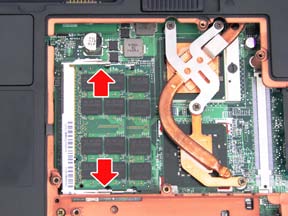

































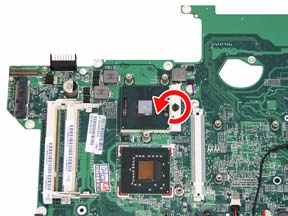


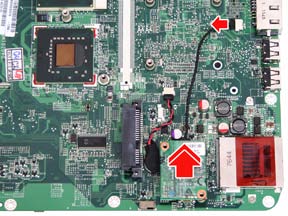
















Большое спасибо. Помог этот мануал!
Но это полное безобразие со стороны инженеров Асера — чтобы банально почистить пыль с вентилятора и решетки, надо буквально полностью разобрать ноутбук.
А много пыли было? Помогло ли снизить нагреваемость процессора? История умалчивает. (
Хочу сам почистить от пыли. Но вот че-то страшнова-то. Кто делал это с aspire 4720 G? Меня интересует Вы ничего не сломали при этом?
Сегодня разобрал, почистил от пыли (был целый комок «волосатой пыли» на куллере) и снова успешно собрал. Было страшно, как я уже писал, но очень уж хочется в world of tanks поиграть. Результат есть. ЦП грелся до 66 С до чистки в простом режиме, а после чистки показывает ЦП 46 С, ЦП1 34 С, ЦП2 39 С.:-))) Я рад спс.
Не спешите при разборке. Я всю инструкцию распечатал сначала в цвете на принтере. Без этого руководства можно легко что-нибудь забыть и не дай бог Вам конечно сломать что-либо.
Только вот термопасты нет пока. Собрал без замены термопасты. Скоро куплю и повторю процесс.
фпс В онлайн игре World of tanks стал выше чем был аж в 3 раза 15 кадров и выше!!!!
При игре ЦП 64 С, ЦП1 55 С, ЦП2 56 С
а было 85 С температура ЦП
> А много пыли было?
Входная решетка была почти полностью забита.
> Помогло ли снизить нагреваемость процессора?
Помогло, но конретные показания не замерял.
> Вы ничего не сломали при этом?
Ничего не сломал :)
> Собрал без замены термопасты.
А зря. Надо было заранее её купить.
здравствуйте все,у меня такая проблема,мой ноут aspire4720z не хочет запускать игру farming simulator,просит шейдеры версии 2.0,что можно сделать подскажите пожалуйста. Заранее благодарен
Сходить на радиорынок, купить нужные шейдеры и припаять. Ничего сложного.
Спасибо за инструкцию! Очень помогло. До этого куллер просто с ума сходил!!!! Как он работает слышно было на всю квартиру, и если кто то работал на ноуте об этом знали все! Термо пасту сразу заменил, комп не греется работает хорошо!!!! Огромное спасибо)))
Большое спасибо за очень доступную инструкцию! Управился за 1,5 часа — почистил радиатор и заменил термопасту.
От себя добавлю:
1) В используемые инструменты стоит добавить ТЕРМОПАСТА.
2) ТРИ шурупа (на рисунке три отмечено, в тексте два) в пункте «Сначала надо снять материнскую плату. Выкрутите ДВА шурупа крепления материнской платы к нижней части корпуса.»
3) Там надо черненькую «хреньку» кверху поднять и шлейф освободится. «Отсоедините шлейф клавиатуры от материнской платы. Отсоедините тачпад.»
Шикароно, спасибо большое!)
А я по ходу что-то сломала…хотя судя по синему экрану смерти, смерть ему бы пришла однозначно)))